
文章插图
总结:1、点击电脑左下角【开始】图标,选择【运行】 。2、输入【cmd】,点击【确定】 。3、在命令窗口里面输入【powercfg -a】,按【Enter】键 。4、在命令窗口里面输入【 PowerCfg -DEVICEQUERY wake_armed 】,按【Enter】键 。5、选中【我的电脑】,鼠标右击,选择【设备管理器】 。6、双击展开【鼠标和其他指针设备】 。7、选中展开后出现的选项,鼠标右击,选择【属性】 。8、在【电源管理】中勾选【允许此设备唤醒计算机】,点击【确定】即可 。
演示环境信息:电脑型号:戴尔e2210c,系统版本:windows7旗舰版,软件版本:windows7
图文步骤:1、点击电脑左下角【开始】图标,选择【运行】 。
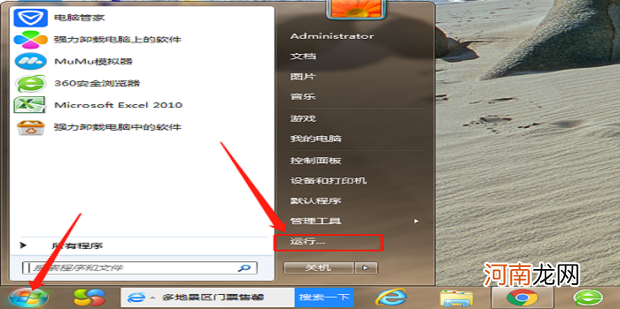
文章插图
2、输入【cmd】,点击【确定】 。
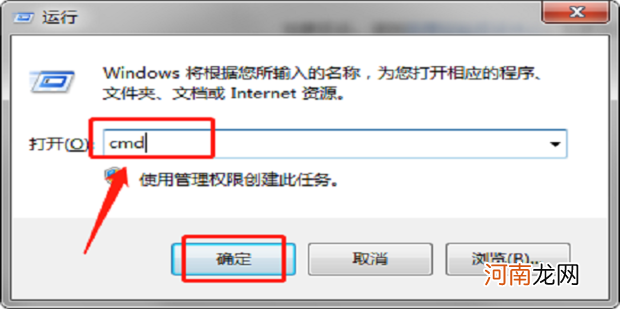
文章插图
3、在命令窗口里面输入【powercfg -a】,按【Enter】键 。
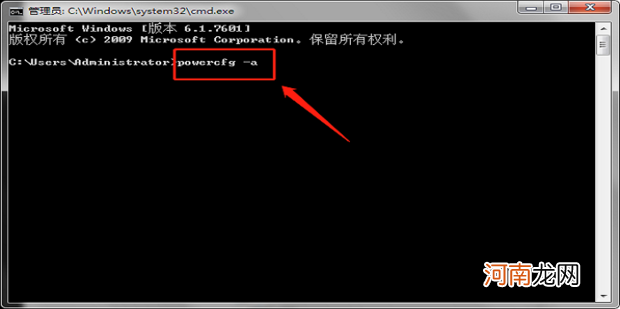
文章插图
4、在命令窗口里面输入【 PowerCfg -DEVICEQUERY wake_armed 】,按【Enter】键 。
【电脑休眠后无法唤醒优质】
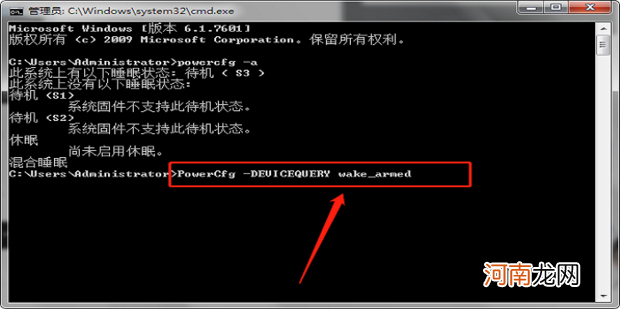
文章插图
5、选中【我的电脑】,鼠标右击,选择【设备管理器】 。
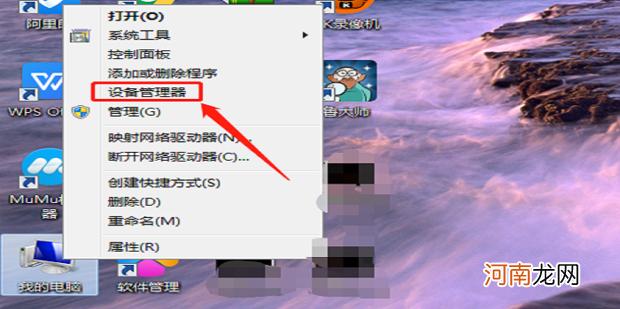
文章插图
6、双击展开【鼠标和其他指针设备】 。
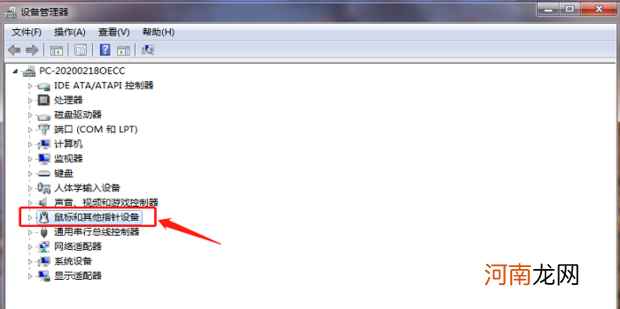
文章插图
7、选中展开后出现的选项,鼠标右击,选择【属性】 。
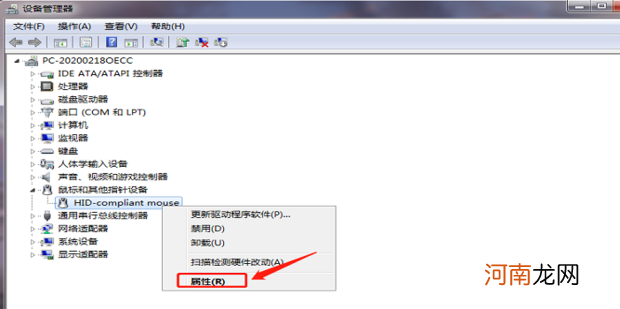
文章插图
8、在【电源管理】中勾选【允许此设备唤醒计算机】,点击【确定】即可 。
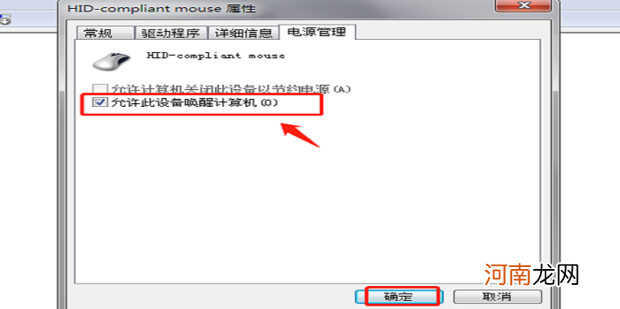
文章插图
- 怀孕后什么蔬果最好 盘点孕妇孕期最适合吃的蔬果
- 怀孕后脾气暴躁 保持好心情对胎儿好
- 分娩后用药应慎重 不宜产后服用的药物
- 红酒开盖之后可以放多久 红酒开盖之后的存放时间介绍
- 自然流产后多久可以同房而不影响健康
- 自然流产后多久来月经正常
- 自然流产后多久可以要孩子
- 药物流产后多久可以碰凉水
- 导致不孕的原因有哪些
- 排卵试纸强阳后多久同房最容易怀孕
